EXCELで表に一致する文字列があったら〇をつける

文字列の相互チェックツールです。
一致したら、〇 をつけます。

実際に使っている関数をそのまま載せるよ。
関数の詳細は別のサイトで検索してね☆彡
EXCELで表に一致する文字列があったら〇をつける
まずは、下のような表を作成します。
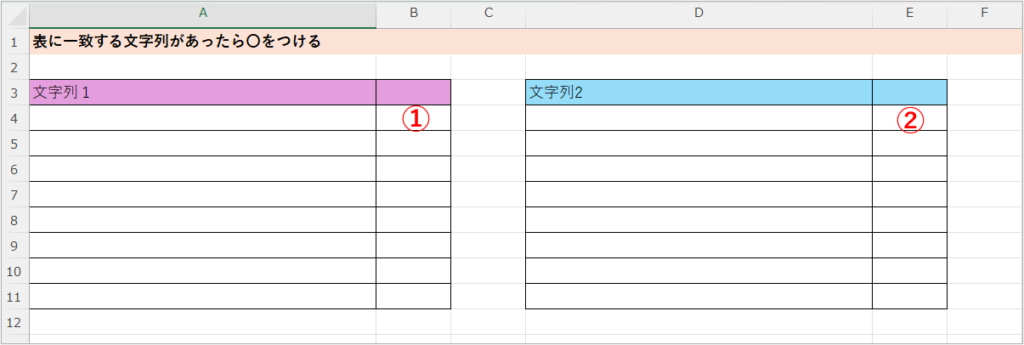
次の関数を①、②に入力します。
② =IF(COUNTIF($A$4:$A$11,D4),”〇”,”×”)
これで完了♪♪♪
こんな感じで使用できます。
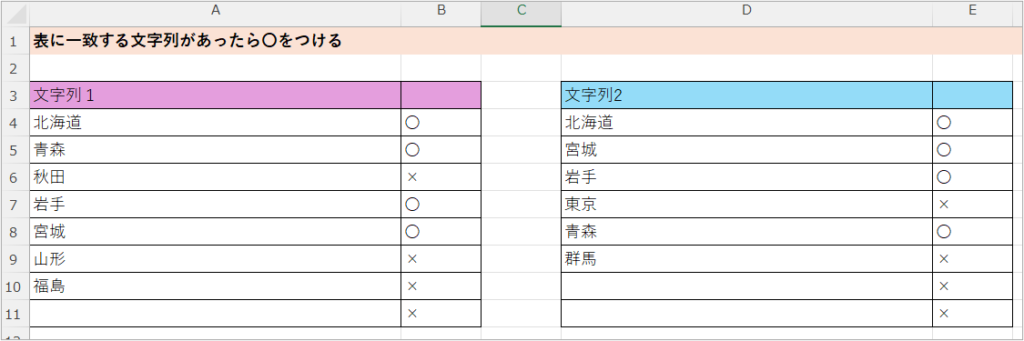
検索文字がないときに「×」になってしまうので、検索文字がないときは空白になるように①、②を以下に変更します。
② =IF(A4<>“”,IF(COUNTIF($A$4:$A$11,D4),”〇”,”×”),””)

空白じゃない場合の式は IF(検索文字<>””,実行する式,””) だよ。
「<>」は 〇〇じゃない「≠」と同じ意味だよ☆彡

CONTIF関数

CONTIF関数は CONTIF(検索範囲、検索条件)になるよ。
指定した範囲内で、条件を満たしているセルの個数を取得するよ。
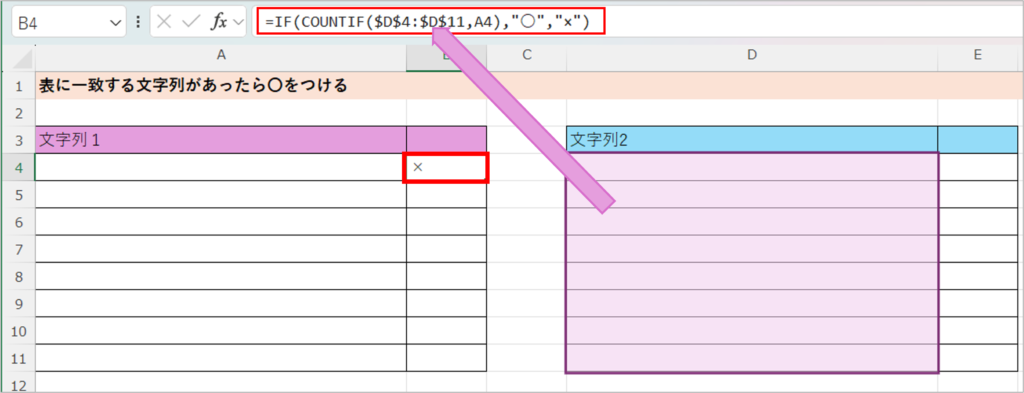
検索範囲:検索の対象になるセル範囲を指定します。固定範囲になので「$A$2」と書きましょう。
検索条件:検索条件を文字列またはセル、数値、数式で指定します。
![[商品価格に関しましては、リンクが作成された時点と現時点で情報が変更されている場合がございます。] [商品価格に関しましては、リンクが作成された時点と現時点で情報が変更されている場合がございます。]](https://hbb.afl.rakuten.co.jp/hgb/46e03cd3.2d8edb6b.46e03cd4.35852aed/?me_id=1218570&item_id=10026537&pc=https%3A%2F%2Fthumbnail.image.rakuten.co.jp%2F%400_mall%2Fpeteco-thegarden%2Fcabinet%2F11456246%2Fepg000_000327_25_2.jpg%3F_ex%3D240x240&s=240x240&t=picttext)

![[商品価格に関しましては、リンクが作成された時点と現時点で情報が変更されている場合がございます。] [商品価格に関しましては、リンクが作成された時点と現時点で情報が変更されている場合がございます。]](https://hbb.afl.rakuten.co.jp/hgb/46e03cd3.2d8edb6b.46e03cd4.35852aed/?me_id=1218570&item_id=10025633&pc=https%3A%2F%2Fimage.rakuten.co.jp%2Fpeteco-thegarden%2Fcabinet%2Fepl%2F06617365%2Fepl060_000114_sube.jpg%3F_ex%3D240x240&s=240x240&t=picttext)






[…] EXCELで表に一致する文字列があったら〇をつける […]